IIS7.5Express本地如何搭建-成都网站建设公司
2017-10-28
IIS 7.5 Express,轻量,易于安装,安装包不到5M,这套集成工具可以让Windows上的Web应用程序开发工作变得简单、顺畅。
(1)可以在开发计算机上使用,也就是我们用的PC上, Windows XP 和所有更高版本的 Windows 均可。
(2)并不需要管理员帐户,支持ASP/ASP.NET。
(3)IIS 7.5 Express 可以和IIS同时安装,没有任何冲突。
成都网站建设系 统 要 求 -
(1)支持的操作系统: Windows 7, Windows Server 2003, Windows Server 2008, Windows Server 2008 R2,
Windows Vista, Windows XP
(2)需要安装.NET Framework 4.0(不要装4.5)
第一步:安装 .NET Framework 4.0
安装IIS 7.5 Express之前需要安装.NET Framework 4.0 (如果您的系统已经安装,可跳过此步)
(如果您的是xp操作系统,无法安装,请百度搜索“xp安装 NET Framework 4.0”可以找到答案)
成都网站制作公司龙科技提醒:如果.NET Framework 4.0用本机自带的,安装IIS 7.5 Express后无法正常使用,则请卸载.NET Framework 4.0重装(不要装4.5)。
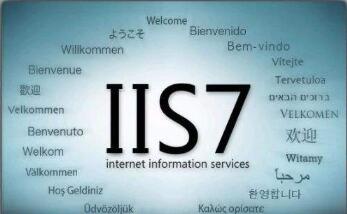
第二步:安装 IIS 7.5 Express
到安装目录(默认安装在:C:\Program Files (x86)\IIS Express 或 C:\Program Files\IIS Express)
双击iisexpress.exe 即可运行IIS 7.5 Express
http://localhost:8080/,检查是否安装成功
第三步:修改配置文件(启用父路径,设置默认文档)
提醒:这一步很重要,如果不做,很多程序将无法正常运行!
修改配置文件:applicationhost.config
特别提醒:因为配置文件有两个地方,请务必按视频教程里的方法找配置文件,然后用记事本打开修改即可
一、增加“启用父目录”属性。
找到:<asp scriptErrorSentToBrowser="true">
换为:<asp scriptErrorSentToBrowser="true" enableParentPaths="true">
二、设置默认文档
找到:<defaultDocument enabled="true">
增加:<add value="index.asp" />
最后重启IIS 7.5 Express(按Q键退出,然后重新运行),全部完成。
现在就可以复制网站到网站根目录,进行测试了...(网站根目录位置,请看视频教程)
成都网站建设龙兵科技特 别 提 醒
特别提醒:IIS 7.5 Express环境下,支持的上传图片或文件大小为200K,大于200k则无法上传,这不影响我们调试和测试程序。
如果您上传到网站空间,也存在这个问题,原因是空间服务器没有修改iis默认200k的限制,请联系空间商修改配置。
上一篇:环保科技网站改版修改
下一篇:无人机网站建设客户反馈
最新案例
-
2021-10-22
-
2021-10-20
-
2021-10-11
-
2021-10-09
-
2021-09-18
热门案例
-
2018-06-08
-
2018-04-23
-
2018-06-09
-
2018-05-21
-
2020-08-10





